В това ръководство ще ви разкажа и с помощта на пример ще ви покажа как да настроите комплект от адаптери PowerLine на TP-LINK TL-WPA4220KIT. Комплектът включва два адаптера: TL-PA4010 и TL-WPA4220. Сега ще разгледаме подробно как да се свържете, свържете, конфигурирате и как да използвате всички предимства на PowerLine мрежата.
Ако дойдохте на тази страница чисто от любопитство, за да разберете какъв тип адаптери са, за какво са и как е интернет от електрически контакт, сега ще се опитам да обясня всичко накратко. Има такъв стандарт като HomePlug AV. Тя позволява предаването на данни по окабеляване. Той работи по следния начин: ние включваме един от адаптерите на PowerLine в контакт и го свързваме към рутер или модем (от който той ще получава интернет). Включваме втория адаптер в контакт в стаята, където трябва да имаме достъп до Интернет. Адаптерите са свързани помежду си чрез електрическата мрежа, а ние получаваме интернет от контакта. По кабел или чрез Wi-Fi мрежа, ако адаптерът е в състояние да разпространява Wi-Fi, както в нашия случай с адаптера TL-WPA4220. Писах по-подробно за PowerLine мрежите в отделна статия: HomePlug AV стандарт и адаптери PowerLine: какво е,и как работи.
Да се върнем към нашите TP-LINK TL-WPA4220KIT адаптери („KIT“ е комплект). Между другото, не е нужно да купувате комплект, можете да купувате адаптери един по един и толкова, колкото са ви необходими. Можете например да не купувате адаптери без безжична точка за достъп, ако не се нуждаете от безжична мрежа. И вземете адаптери само с RJ-45 конектор.
В комплекта с адаптерите намерих два мрежови кабела, инструкции и диск с конфигурационна програма.

Адаптер TL-PA4010 (който е малък), ние го използваме за свързване към рутер или модем, а задачата му е да въведе интернет в нашето окабеляване.
А адаптерът TL-WPA4220 има два LAN порта и може да разпространява Wi-Fi. Това означава, че чрез него можете да свържете две устройства чрез мрежов кабел, а също и чрез Wi-Fi мрежа. Ако нямате нужда от Wi-Fi мрежа, можете да я изключите. Също така адаптерът TL-WPA4220 може да не създаде друга Wi-Fi мрежа, но да разшири съществуващата безжична мрежа (ако има такава). Всичко се конфигурира чрез натискане на един бутон на рутера и на самия адаптер. Нека разгледаме този момент по-подробно в статията.
TP-LINK TL-WPA4220KIT: ръководство за настройка
Първо, трябва да инсталираме адаптера TL-PA4010, да го включим в контакт и да свържем интернет към него от рутер или модем. Моля, обърнете внимание, че няма да можете да свържете директно Интернет към адаптера на PowerLine. Само чрез модем / рутер.
Включваме адаптера в контакт. Не го свързвайте чрез предпазители от пренапрежение. След това взимаме мрежов кабел, свързваме го към адаптера и към LAN конектора на рутера (модем). Като този:
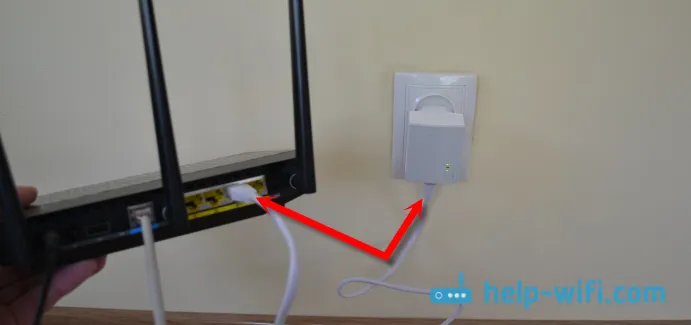
Все още не натискайте бутони. Нека да преминем към инсталирането на втория адаптер. Имам го TL-WPA4220. Включваме втория адаптер в контакт в стаята, където трябва да получите интернет.

Изчакваме минута за стартиране на адаптера.
Сега трябва да свържем адаптерите един към друг, така че те да установят сигурна връзка. За да направите това, първо, на първия адаптер TL-PA4010, кликнете върху бутона "Сдвояване" . Индикаторът за мощност започва да мига. И в рамките на две минути натиснете бутона "Сдвояване" на втория адаптер (на TL-WPA4220 се намира в долната част). Устройствата ще установят връзка. И на двата адаптера светва индикаторът Network PowerLine.
След последващи прекъсвания и връзки, адаптерите автоматично ще установят връзка. Ако искате да свържете друг адаптер към мрежата, след това първо го свържете към контакта, натиснете и задръжте бутона „Сдвояване“ върху него за не повече от 1 секунда и в рамките на две минути натиснете бутона „Сдвояване“ на един от адаптерите, които вече са инсталирани в мрежата. ...
Това е всичко. Можем да свържем устройството към адаптера TL-WPA4220 чрез кабелна или Wi-Fi мрежа. И вземете интернет връзка чрез обикновен изход.
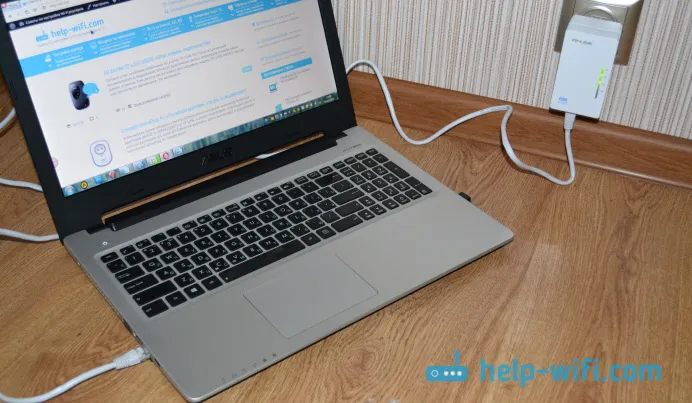
Всичко е готово и всичко работи. Можем да свържем две устройства по кабел без никакви проблеми и Интернет ще работи по тях. Но, имам адаптер, който също разпространява Wi-Fi мрежа. Този адаптер има настройки, които могат да бъдат достъпни чрез браузър. Сега ще разгледаме по-отблизо това.
Настройка на Wi-Fi мрежа на PowerLine адаптер TL-WPA4220
Разбрахме конфигурацията на мрежата PowerLine. Нека да разберем повече за настройката на безжична мрежа, ако имате Wi-Fi адаптер.
TP-LINK TL-WPA4220 адаптерът е такъв малък Wi-Fi рутер. Основната му разлика е, че получава интернет чрез електрическо окабеляване. Този адаптер има два режима на работа на Wi-Fi мрежа:
- Нова безжична мрежа . Когато адаптерът TL-WPA4220 споделя безжична мрежа със собствено име, парола и настройки. Ако вече имате рутер, който разпространява Wi-Fi, тогава този PowerLine адаптер може да създаде друга мрежа. И във вашия дом или офис ще има две мрежи с различни параметри.
- Разширяване на безжичната мрежа . В този режим адаптерът напълно копира настройките (SSID и парола) на съществуващата мрежа и просто я разширява. Оказва се, че в къщата има една мрежа, а TL-WPA4220 просто я укрепва. Но за разлика от обикновените ретранслатори (за които можете да прочетете тук), адаптерът получава интернет не чрез Wi-Fi, а през мрежата PowerLine, което е много по-добре. Няма загуба в скоростта.
Въведете настройките за TL-WPA4220 адаптера. Настройка на нова W-Fi мрежа.
Веднага след включването адаптерът ще започне да разпространява Wi-Fi със стандартно име. Мрежата ще бъде затворена с парола. Фабричната парола е посочена на стикер на самия адаптер. Той също така съдържа адреса за въвеждане на настройките и фабричното потребителско име и парола.
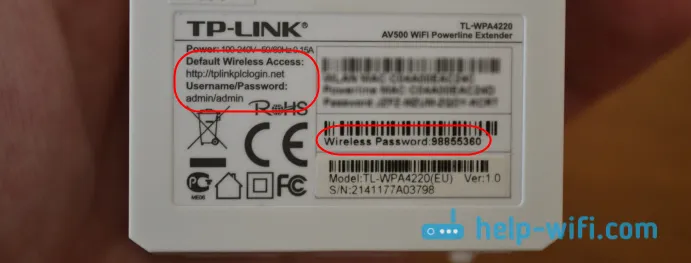
След това се свързваме към адаптера чрез кабел или чрез Wi-Fi. Според идеята можете да отидете до настройките на адаптера на tplinkplclogin.net (192.168.1.1 също работи), използвайки вход и парола по подразбиране. Но най-вероятно ще се окажете в настройките на рутер или модем. Ето защо, за да въведете лесно настройките на TL-WPA4220 и да конфигурирате Wi-Fi, съветвам ви да използвате помощната програма от диска, който се доставя с комплекта.
Ако не можете да стартирате диска, изтеглете помощната програма от уебсайта на TP-LINK. Ето връзката http://www.tp-link.ua/ru/download/TL-WPA4220KIT.html#Utilities. Помощната програма се нарича "Powerline Scan Utility". Изтеглете го и го стартирайте. Или стартира от диск.
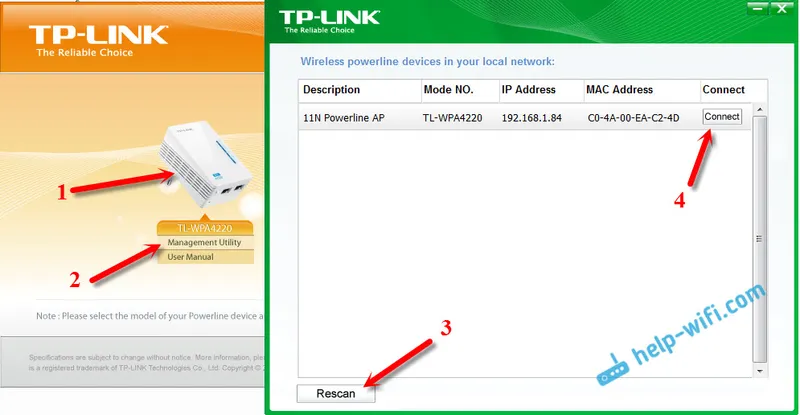
В помощната програма щракнете върху бутона "Rescan" и нашият адаптер трябва да се появи. След това, напротив, кликнете върху бутона "Свързване" . Ако адаптерът PowerLine не е намерен, уверете се, че компютърът ви е свързан с него. И ако антивирус или защитна стена поиска разрешение, позволете го.
След като кликнете върху бутона „Свързване“, браузърът веднага ще започне и ще се появи заявка за потребителско име и парола. Фабрика: администратор и админ . Въвеждаме ги и стигаме до страницата с настройки на адаптера TP-LINK TL-WPA4220.
Там няма много настройки. Интересуват ни настройките на Wi-Fi мрежата. Трябва да промените името на мрежата (незадължително) и паролата. Отворете раздела "Безжична връзка". Тук можем да променим името по подразбиране на Wi-Fi мрежата и да зададем нашия регион. След като направите промени, кликнете върху бутона "Запазване".
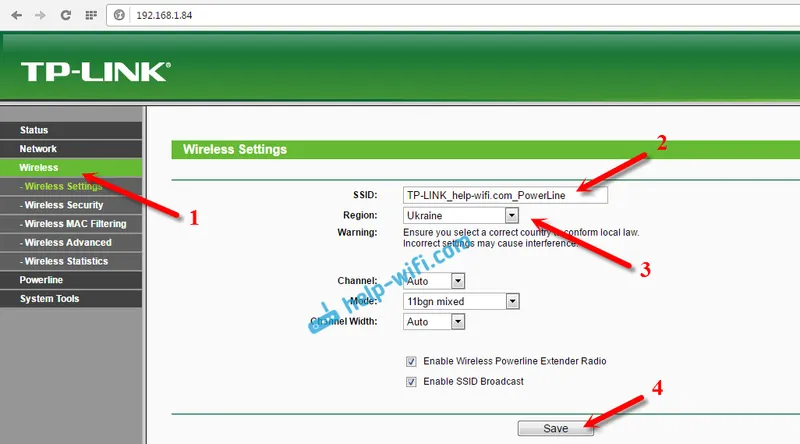
И за да промените паролата за Wi-Fi, отидете на раздела "Безжична сигурност". В полето "PSK парола" въведете нова парола с поне 8 знака и натиснете бутона "Запазване".
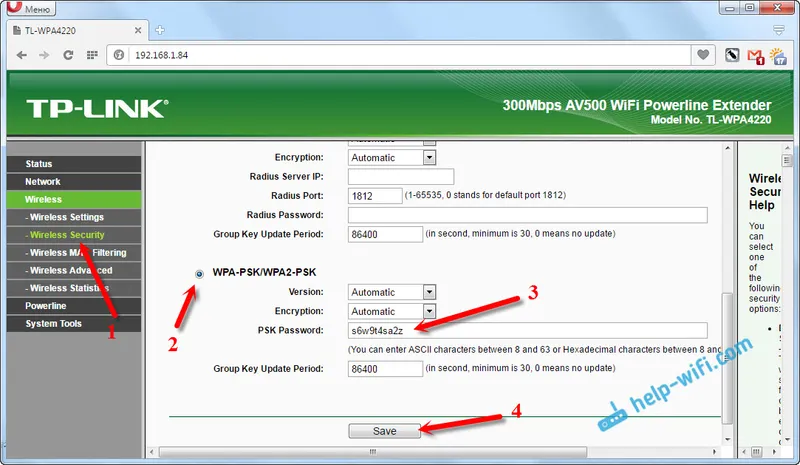
След това трябва да рестартирате адаптера. Това може да стане от настройките. Раздел „Системни инструменти“ - „Рестартиране“, като кликнете върху бутона „Рестартиране“.
След тези стъпки ще трябва да се свържете с безжичната мрежа с ново име. Използвайки зададената от вас парола.
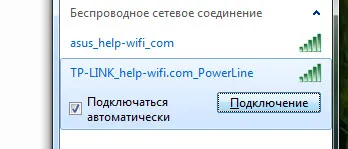
Има и настройки за локална мрежа и мрежови настройки на PowerLine (но е малко вероятно да ви бъдат полезни). Както в обикновен рутер, през контролния панел адаптерът може да мига, нулира, запазва / възстановява настройките или променя фабричната парола, която защитава настройките, което бих препоръчал да направите. Можете да го промените в раздела „Системни инструменти“ - „Парола“. Не забравяйте да запишете зададените от вас пароли, за да не ги забравите.
Във всеки случай можете да извършите фабрично нулиране на TL-WPA4220 . Натискането на бутона "Нулиране", вградено в тялото за 10 секунди. Той се намира в долната част на тялото на адаптера. Ако вашите гнезда са разположени много ниско до пода, тогава не е много удобно да натискате върху него. Затова ви съветвам да включите адаптера с главата надолу и да извършите фабрично нулиране. След нулиране на настройките ще трябва отново да натиснете бутона „Сдвояване“ на двете устройства.
Настройване на разширение за Wi-Fi мрежа чрез мрежата PowerLine. Wi-Fi Clone функция
Тук всичко е много просто. Ако вашият маршрутизатор вече разпространява Wi-Fi мрежа и не искате да създадете друга, но искате адаптерът PowerLine да разшири съществуваща мрежа, тогава той може лесно да бъде конфигуриран за този режим на работа. След като бъде конфигуриран, ще имате една безжична мрежа, която ще бъде усилена от TL-WPA4220. Вашите лаптопи, смартфони, таблети автоматично ще се свържат към мрежата, сигналът за които ще бъде по-силен на определено място във вашия офис или у дома.
Всичко, от което се нуждаем, е да натиснем бутона WPS на нашия рутер . Тя трябва да бъде. След като кликнете върху него, един от индикаторите трябва да започне да мига бавно. След това отидете и бързо натиснете бутона "Wi-Fi Clone" на нашия адаптер. Индикаторът също ще започне да мига бавно.
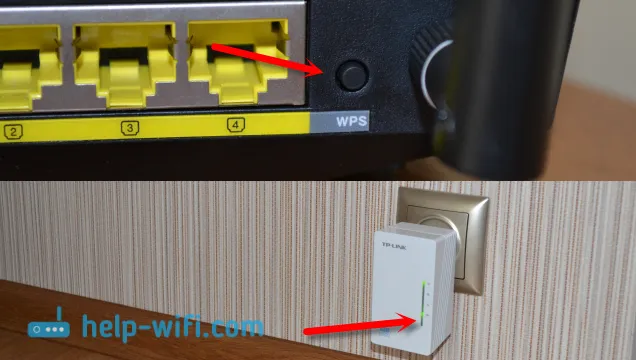
Чакаме SSID и паролата от основния рутер да бъдат копирани. Основното е, че адаптерът е в обхвата на Wi-Fi мрежата. В резултат на това ще имаме една безжична мрежа от основния рутер, подсилена с адаптера TL-WPA4220. В същото време той ще получи интернет от контакта. Това е всичко.
Деактивирайте Wi-Fi мрежата
За да изключите напълно безжичната мрежа, трябва да натиснете и задържите бутона „Wi-Fi Clone“ за известно време . Индикаторът се изключва и безжичната мрежа се изключва. Той се включва по същия начин.
послеслов
Всичко е много лесно да се настрои. А в комплекта има малко ръководство за настройка на руски език.
Интересно устройство, което работи без проблеми и изпълнява задачата си. Прочетох много отзиви, че адаптерите на PowerLine се нагряват много. Не забелязах нищо подобно, след няколко часа работа през тези устройства, те просто бяха топли, което е съвсем нормално.
Принципът на конфигуриране и работа на мрежата PowerLine, според мен, е ясен. Не е нужно да купувате същият комплект адаптер. Всичко е индивидуално. Ако, например, просто трябва да свържете телевизора си към интернет чрез мрежов кабел и не искате да полагате мрежов кабел и нямате нужда от адаптер с безжична точка за достъп, тогава би било разумно да закупите комплект адаптери TP-LINK TL-PA4010KIT. Те ще бъдат по-евтини. Можете да купите един адаптер наведнъж. Но, комплектът е по-евтин.
Има избор и той е страхотен. Можете лесно да изберете адаптери за вашата мрежа и за вашите задачи. Има адаптери с вградени гнезда, например, TP-LINK TL-PA4010PKIT. Което също е добре, защото дори след свързване на такъв адаптер ще бъде възможно да свържете друго устройство към контакта.
Е, вижте скоростта. TP-LINK TL-WPA4220KIT, който конфигурирахме, работи със скорост до 500 Mbps. Можете да вземете адаптери например с максимална скорост до 200 Mbps и да спестите малко. Ясно е, че това е максималната възможна скорост, която никога не може да се постигне при нормални условия.


